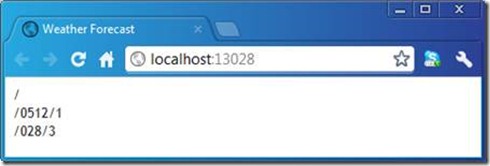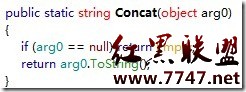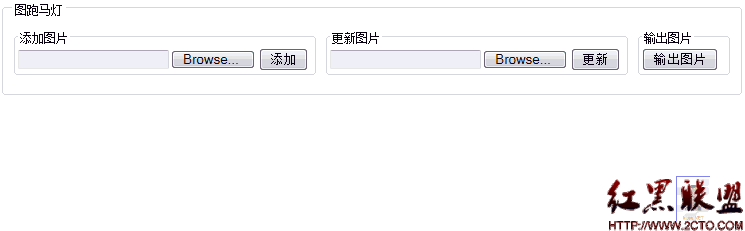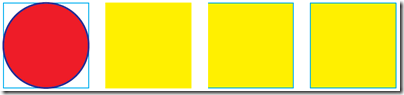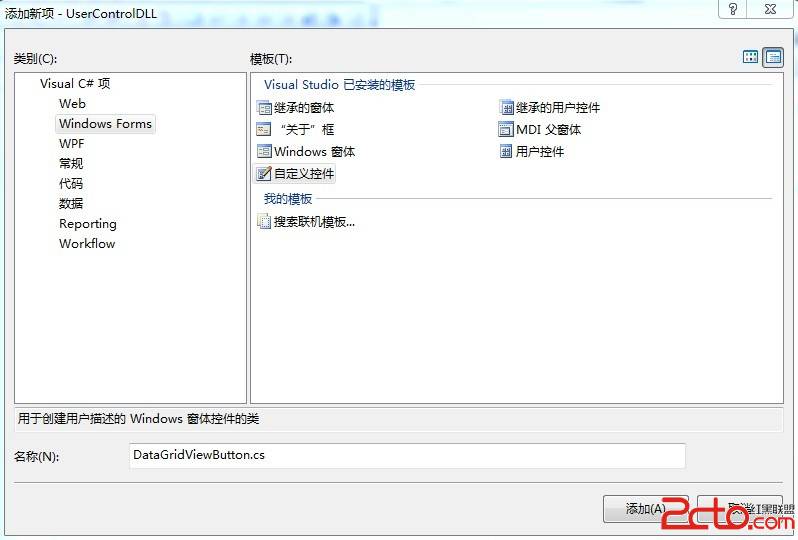当前位置:编程学习 > asp >>
答案:
六、VSS6.0服务器的配置和管理
在VSS 6.0服务器安装完毕后,就可以针对开发项目进行VSS服务器的配置和管理,这些工作均需由VSS管理员来完成。
首先,为整个项目创建一个VSS数据库(在VSS服务器安装时,系统已经创建了一个缺省数据库Common),启动Visual SourceSafe 6.0 Admin(Start /Programs/Microsoft Visual Studio 6.0/Microsoft Visual SourceSafe/Visual SourceSafe 6.0 Admin),跳出如图1的窗口,点击下拉菜单Tools中的Create Database...菜单项,将出现如图2的窗口,选择新数据库的路径,例如创建MyApp数据库,然后点击OK按钮,系统将完成创建工作。
第二步,为新创建的数据库(例如MyApp)建立用户,首先需要打开该数据库,点击下拉菜单Users/Open SourceSafe Database...,然后选择数据库MyApp,打开它,如图3所示。再选择菜单项Add User...,输入用户名和口令,如图4所示。然后依次创建其他的用户。
第三步,在该新建的数据库中创建项目Project。启动Microsoft Visual SourceSafe 6.0 (Start/Programs/Microsoft Visual Studio 6.0/Microsoft Visual SourceSafe/Microsoft Visual SourceSafe 6.0),出现如图5的窗口,点击下拉菜单File中Open SourceSafe Database...,跳出如图6的对话框,选择一个数据库(例如MyApp),双击它或按Open按钮一打开该数据库;一个项目Project是一组相关的文档或者是一个文件的集合,VSS允许你以任何的层次结构来存贮和组织你的项目。在VSS数据库中,你可以创建一个或者多个项目。点击菜单File中的命令Create Project...,创建一个项目,例如MyProject,如图7所示;创建完项目MyProject后,需要向MyProject中添加文件,点击File中Add Files命令,将跳出对话框,选择相应文件或目录,点击Add按钮,将它们添加到MyProject中去,如图8所示。
VSS服务器的配置到此基本上已经完成了,创建了数据库和项目,并为它们建立了相应的用户,这样用户在客户端的VC等集成开发环境中就可以直接登录到VSS服务器上,进行在VSS控制管理下的开发工作。
七、在客户端的VC中使用Source Code Control
当VSS服务器端的安装配置工作全部完成,并在客户端也完成了VSS的安装,这样就可启用VSS来管理控制整个开发小组的源代码和文档的版本管理。本节我们以应用比较广泛的VC++ 6.0为例来说明如何坐在客户端运用VSS,以实现所有的开发工作均处于VSS的有效的控制管理之下。
启动Microsoft Visual C++ 6.0,在VC的集成开发环境中,点击File菜单的Open Workspace 命令,跳出的对话框如图1所示,与没有安装VSS客户端软件的VC有一个明显的区别:在对话框的底部增加了一项“Open a project from source code control source control”。
点击source control 按钮,将跳出如图2的登录对话框,输入你的用户名和口令,通过Browse...按钮选择你要登录的数据库。选择一个项目Project,在文本区输入它在本地的工作目录,VSS服务器将在该工作目录下拷贝一份源代码以供用户开发调试和修改,如图3所示。其他的操作就如同在本地开发一样,将鼠标移至VC窗口的边框,按右键选上Source Control,就会出现Source Control工具条,如图4所示。选择Source Control工具条中的相应按钮,可以完成诸如获取某项目文件的最新版本,向VSS数据库中添加新文件,将修改后的文件Checkin提交给VSS数据库,查看某个项目文件的历史信息,进行不同版本文件及不同项目之间文件的差异比对,还有共享某个项目或文件。这样操作起来是不是很轻松呢?!
(----完---)
上一个:版本管利器Visual SourceSafe 6.0实用指南(上)
下一个:版本管利器Visual SourceSafe 6.0实用指南(中)
- 更多asp疑问解答:
- asp正则过滤重复字符串的代码
- 用asp过滤全部html但保留br类似的符号
- 会asp,但感觉asp要过点,想学php。但我一般做的都是小公司的站,用access数
- PHP的空间可以用ASP的源代码吗?
- 以前做asp程序,现在应该怎样发展?是学.net还是php
- 以前做asp程序,现在应该怎样发展?是学.net还是php
- 想做一个市级的人才网acess,sql数据库,语言asp,jsp,php分别用哪种好
- jsp,asp,php 区别
- 我想找一个有比较多漏洞的网站的源码,比如可以asp,php注入等都可以。供学习研究用。请提供下载地址。。
- 现在候找人做个网站,用ASP,还是PHP语言去做好
- asp,php ,jsp,.net 对于做网站前台的重要吗?
- asp和php的区别是什么?
- 我是新手SEO菜鸟 请问wp dw php asp cms myspl dede 这些软件应该如何区分呀?
- 网页制作相关的三种语言:ASP JSP PHP那个好点,简单点?
- 网页制作相关的三种语言:ASP JSP PHP那个好点,简单点?